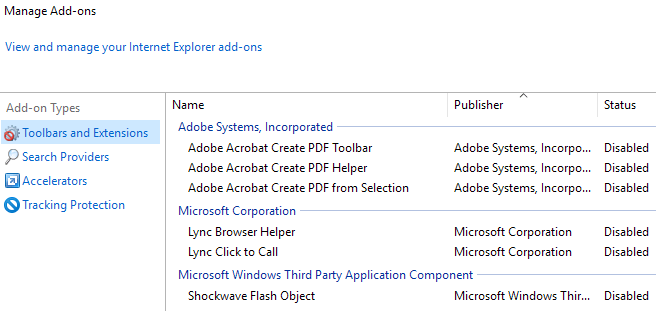
L'errore Windows 7 AppCrash iexplore.exe è un grave problema al collo. Si tratta di un messaggio di errore che si verifica in modo casuale in momenti diversi che costringe a riavviare Windows Explorer.
A sua volta, anche i programmi aperti devono essere riavviati, ovvero la perdita di dati (a meno che non sia attivata una funzione di salvataggio automatico). Sfortunatamente, Microsoft non ha ancora rilasciato una patch o una correzione ufficiale per questo problema. Fortunatamente, ci sono un paio di cose che puoi fare e che probabilmente correggeranno l'errore.
Il modo più semplice e semplice per bloccare gli errori di Apprak di Internet Explorer consiste nell'utilizzare un browser diverso. Internet Explorer non ha la migliore reputazione per affidabilità e sicurezza.
Se non hai problemi con l'uso di un browser diverso, prova questa soluzione. Mozilla Firefox, Apple Safari e Google Chrome sono tre scelte browser molto popolari che potrebbero interessarti.

Dovresti anche impostare il tuo nuovo browser come browser predefinito. Questo passaggio è molto importante in quanto regola anche il modo in cui Windows tratta i collegamenti Internet. Impostando un browser come Firefox come browser predefinito, anziché Internet Explorer, Windows 7 reagirà in modo diverso quando si eseguono determinate attività.
Ogni browser ha un metodo un po 'diverso di impostarsi come browser predefinito. La maggior parte delle volte ti chiederà solo quando apri per la prima volta il browser. In caso contrario, l'opzione si troverà nelle impostazioni per quel browser specifico. Ad esempio, per impostare Firefox come browser predefinito, utilizzare semplicemente il percorso Strumenti> Opzioni> Avanzate> Verifica ora.

Correggere AppCrash per IE
Se desideri ancora utilizzare Internet Explorer, puoi ancora utilizzare questa correzione, ma assicurati di avere un set di browser diverso come predefinito. Da lì, avvia Internet Explorer come faresti normalmente quando vuoi utilizzare Internet.
La prossima opzione che hai è di ripristinare le impostazioni Internet. A volte, le impostazioni Internet vengono modificate dalle applicazioni o per sbaglio. Ciò può causare problemi con Internet Explorer. Per ripristinare le impostazioni Internet, avvia aprendo il Pannello di controllo (Start - Pannello di controllo).
Dal pannello di controllo, fare clic sull'icona con l'etichetta Opzioni Internet. Sotto il Sicurezza scheda di Opzioni Internet, fare clic su Ripristina tutte le zone predefinite pulsante di livello. Sotto il vita privata scheda, fare clic sulla DEFAULT pulsante. Se ciò non funziona, potrebbe essere necessario eseguire un reset completo di IE.

Clicca sul Avanzate scheda e quindi fare clic su Reset pulsante in basso.

Quando hai finito, fai clic su ok pulsante nella casella Opzioni Internet per chiuderlo.
Successivamente, è necessario assicurarsi che Internet Explorer stia eseguendo la versione più recente. Da Internet Explorer, fare clic su Utensili opzioni del menu e selezionare aggiornamento Windows. Se non vedi il menu Strumenti, premi il tasto ALT sulla tastiera.

I video online sono una delle principali cause di arresto anomalo del browser. Ciò è dovuto a diversi motivi che coinvolgono video online e rendering e funzionalità del browser. Assicurati di essere aggiornato su tutti i componenti aggiuntivi del browser, in particolare sui componenti aggiuntivi del tuo video.
Se si utilizza Adobe Flash Player, Shockwave, ecc., Assicurarsi di eseguire la versione più recente. In caso contrario, assicurarsi che sia disabilitato. Puoi ottenere l'ultima versione di Adobe Flash Player qui. Dovresti anche provare a modificare tutti i componenti aggiuntivi del tuo browser. Potrebbe essere solo un semplice componente aggiuntivo che sta causando l'arresto anomalo di Internet Explorer. Basta fare clic su Gestisci componenti aggiuntivi sotto il menu Strumenti.
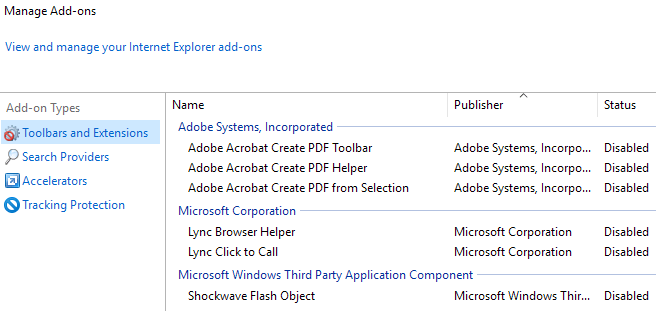
Più che probabile, una delle soluzioni di cui sopra si fermerà l'errore Appcrash iexplore.exe da verificarsi. Tuttavia, poiché Microsoft non ha rilasciato ufficialmente una patch o una soluzione per il problema, c'è sempre la possibilità che tu possa ricevere gli errori iexplorer.exe di volta in volta. Assicurati di essere sempre aggiornato con il tuo software poiché vengono sempre rilasciate nuove correzioni. Godere!

